iCloud备份需要多长时间以及加速备份
许多iOS用户抱怨使用Apple的iCloud服务备份数据和其他信息的时间比预期的要长,本文将讨论iCloud备份需要多长时间以及加快速度的方法。
第1部分:正常备份到iCloud需要多长时间?
“iCloud备份需要多长时间?”这是iOS用户在各种在线平台上提出的常见问题。文件通过Wi-Fi互联网连接备份到iCloud,备份过程的速度与互联网网络的速度成正比。例如,如果有一个2 Mbps的连接和1GB的数据用于备份,大概需要一个小时。
同样,文件的大小,质量和类型也会加剧iCloud备份永远的问题。如果iCloud内存和iPhone的内部存储器已满或几乎已满,则很难说iCloud备份需要多长时间,因为这些因素会增加将数据备份到iCloud所需的时间。
第2部分:iCloud备份包含哪些内容?
iCloud的目的是将iOS设备上的数据备份到云端,以轻松升级到新设备并以轻松的方式进行设置。
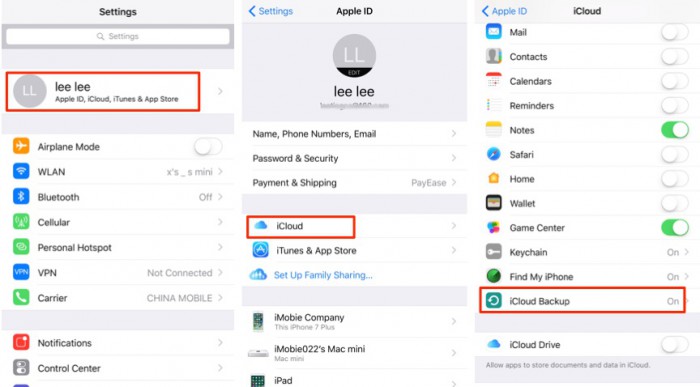
鉴于iCloud及其备份功能在所有Apple设备中都扮演着巨大的角色,它旨在存储和备份各种类型的文件,尤其是重要数据。下面给出了iCloud能够备份的文件格式和数据列表:
- 应用程序数据
- 通话记录
- 从Apple Watch备份
- 可视语音信箱(需要相同的SIM卡)
- 铃声和其他通知设置
- 从Apple服务器购买(通过iTunes购买的音乐等)
- 照片,视频和音乐(仅限iPhone,iPad和iPod touch)
- 来自其他即时消息应用程序(如WhatsApp)的iMessages,SMS,MMS和消息
- 屏幕显示和应用程序布局
- HomeKit数据
- iOS设备设置
- 健康应用数据
注意:如果某些应用程序(如Notes,Calendars,Contacts等)已使用iCloud服务存储其数据,iCloud备份将不会将其备份包含在其中。这基本上意味着iCloud只会备份保存在iOS设备上而不是其他地方的文件。
第3部分:如何加快iCloud备份过程?
iCloud备份永远的问题阻止了许多用户利用此功能。为了帮助克服此问题并回答有关返回iCloud需要多长时间的所有疑问,以下是一些提示可以通过加快速度来提升流程并提高使用iCloud备份数据的体验:
提示1-清理设备并创建更多空间
建议清除存储在Safari浏览器中的cookie以解决iCloud备份错误,它不仅可以清除设备的内存,还可以防止数据出现可能的风险。此外,还要永久删除在设备内存中占用太多空间的照片,音乐和视频。
提示2-关闭大型应用程序和文件数据备份
如果觉得某个应用程序及其数据量很大并且需要相当长的时间来备份导致iCloud备份永远存在问题,那么只需访问设置>点击名称>点击iCloud>切换关闭App的备份选项。
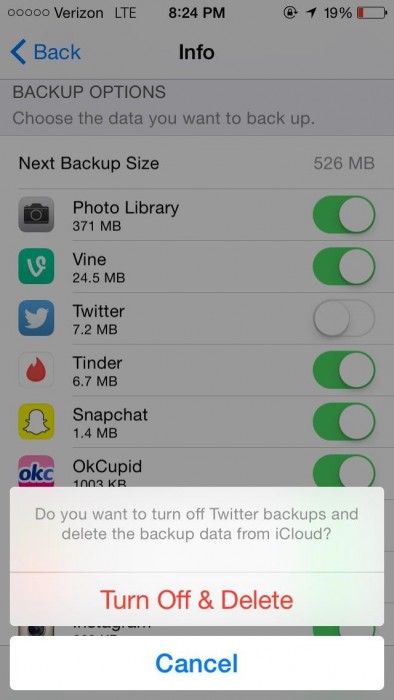
提示3-避免不必要的备份
iOS设备充满了应用程序和数据,其中一些很重要,但大多数都是不必要的。在这种情况下,不要给iCloud备份带来负担,只选择那些最有用的文件。
例如,如果Notes仅包含购物清单,请在iCloud中将其切换为关闭。
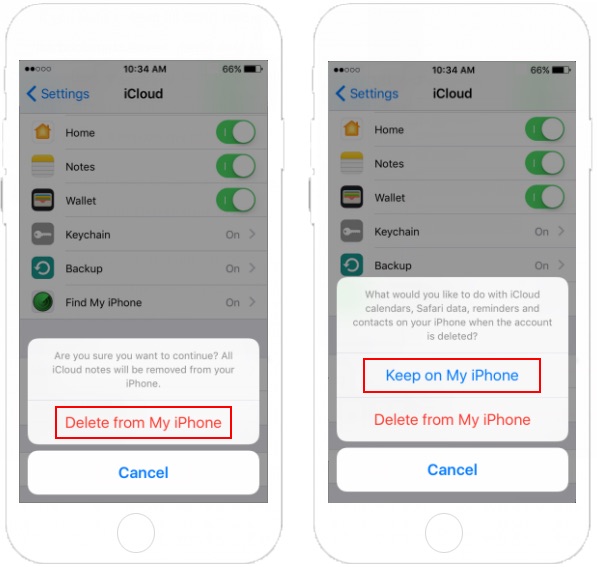
提示4-删除不需要的数据,尤其是照片
iCloud备份不仅是因为网速较慢,还因为在不知不觉中备份了存储在重要应用中的大量不需要的数据。必须不时过滤照片和其他数据,这样一旦点击iCloud下的“立即备份”,就不会向Apple的云服务发送不需要的数据。
第4部分:iCloud备份最佳替代方案:万兴数据管家
万兴数据管家,这是备份iOS数据的最快速,最有效的替代方案,并且可以随时恢复。此软件适用于Windows和Mac,并提供有选择地备份文件的选项,与iCloud不同。其一键式备份功能使其与众不同,可以立即解决所有数据备份问题。它支持各种文件,也可以备份iCloud不支持的内容。

备份和恢复iOS数据变得灵活
- 单击一下即可将整个iOS设备备份到计算机上。
- 允许预览和还原备份中的任何项目到设备。
- 将想要的备份导出到计算机。
- 恢复期间设备上没有数据丢失。
- 有选择地备份和恢复想要的任何数据。
- 适用于所有iOS设备。兼容最新的iOS 12。

- 与Windows 10或Mac 10.14 / 10.13完全兼容。
步骤1.在Windows PC / Mac上下载并启动该软件,然后单击以选择数据备份和还原。现在使用USB电缆连接iOS设备和计算机,软件可以立即识别它。

步骤2.一旦在iOS设备和PC之间建立成功连接,工具包将从设备中挑选可以备份的数据。所有文件和内容将显示,用户可以选择需要备份的数据并点击“备份”。

步骤3.备份过程不会超过几分钟,可以在工具包的界面上查看其进度,如下所示。请勿断开设备并耐心等待。

最后可以在文件夹中查看备份数据,也可以单独查看文件,并将其导出到选择的位置。
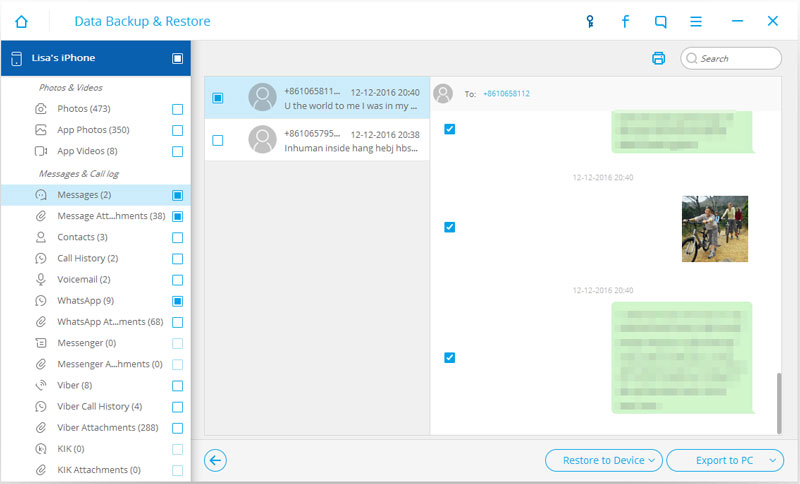
万兴数据管家因其提高的速度和有效性而受到青睐,当iCloud备份永远发生问题时,它很快就可以作为替代方案。


